Telegram to jedna z aplikacji, która ułatwia udostępnianie plików. Zyskała popularność w czasie pandemii, oferując użytkownikom prosty sposób na przesyłanie różnych typów plików. Jeśli zastanawiasz się, jak pobierać filmy z Telegrama, co to jest Telegram Video Downloader, lub jak przyspieszyć proces pobierania filmów, to dobrze trafiłeś. W artykule znajdziesz praktyczne informacje na temat aplikacji Telegram oraz sposobów pobierania plików. Dowiesz się również o darmowych narzędziach do pobierania filmów oraz o tych, które oferują jakość HD. Przeczytaj całość, aby poznać wszystkie szczegóły.

Jak pobierać filmy z Telegrama
Aby zrozumieć poniższe metody, warto zainstalować aplikację Telegram na komputerze, ponieważ wskazówki odnoszą się do wersji desktopowej. Pamiętaj, że metody te mogą różnić się od tych stosowanych w aplikacji mobilnej.
Metoda 1: Pobieranie za pomocą aplikacji komputerowej
W tej części przedstawimy sposób, jak pobrać wideo z aplikacji Telegram na komputerze. Proces polega na zapisaniu filmu w lokalnym folderze, co umożliwia jego późniejsze przeglądanie offline.
Krok I: Rozpoczęcie pobierania wideo
1. Wyszukaj aplikację Telegram w systemie.
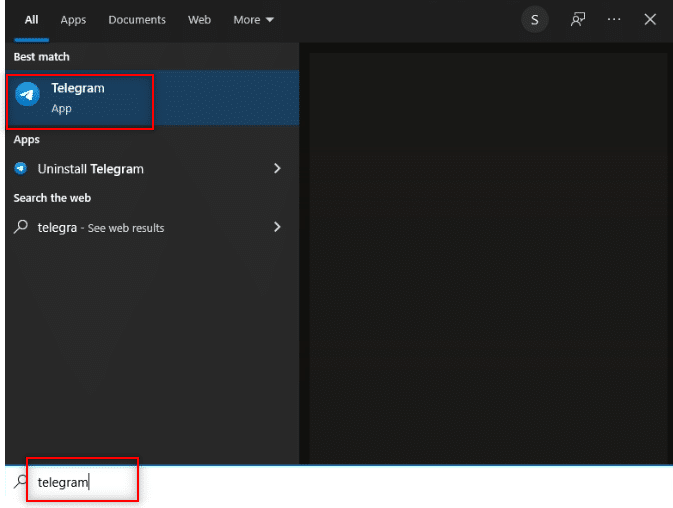
2. Uruchom aplikację Telegram Desktop, klikając dwukrotnie na jej ikonę.
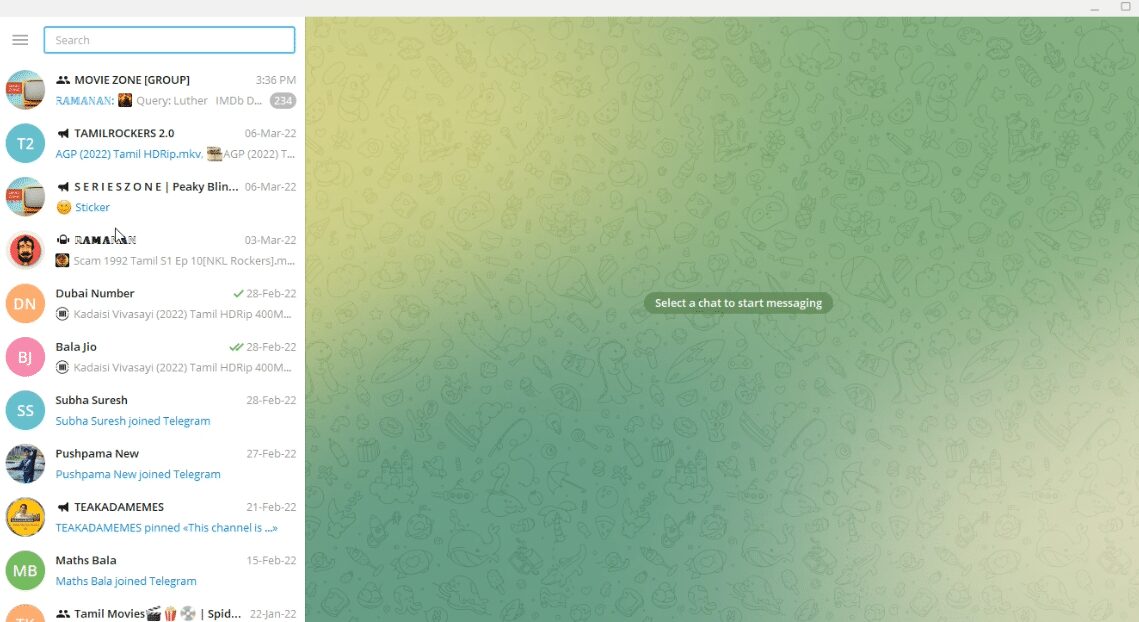
3. W lewym panelu okna wpisz słowo kluczowe lub nazwę wideo, które chcesz znaleźć.
Uwaga: W tym przykładzie poszukiwane jest wideo dotyczące fizyki.
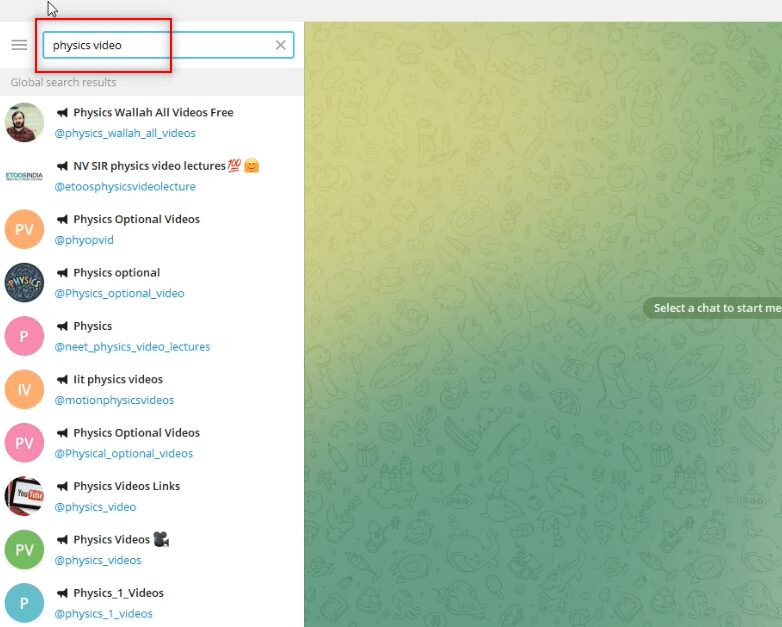
4. Przeglądaj konta w lewym panelu i wybierz to, z którego chcesz pobrać wideo.
Uwaga: W celu ilustracji wybrano konto @Physics_optional_video.
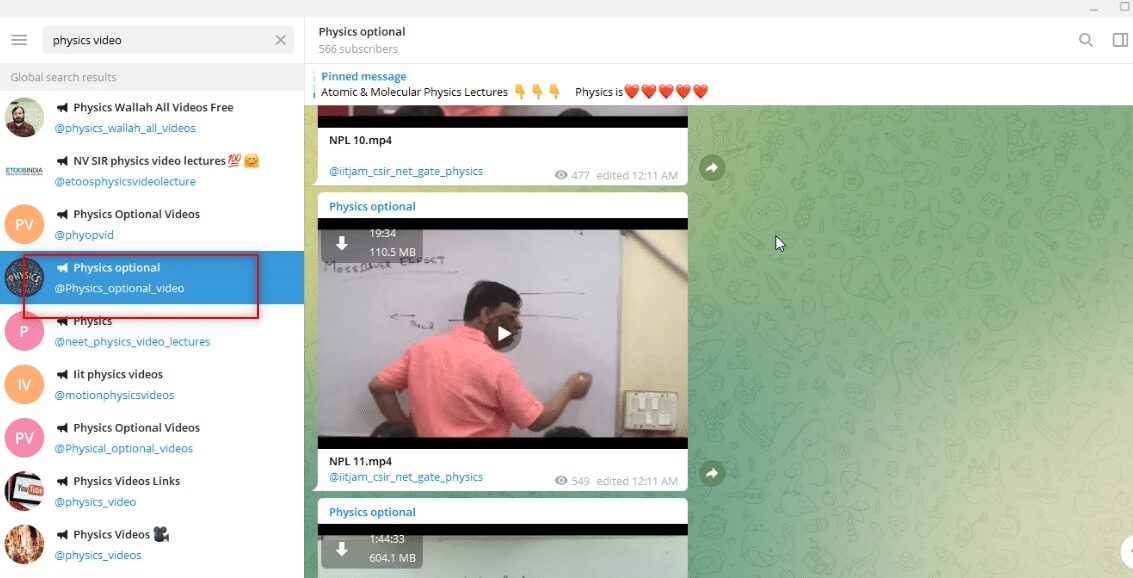
5. Aby pobrać interesujący film, kliknij przycisk strzałki w dół znajdujący się nad filmem.
Uwaga: Pobrany plik wideo to NPL 11.mp4, ilustrujący użycie konta opcjonalnego w fizyce.
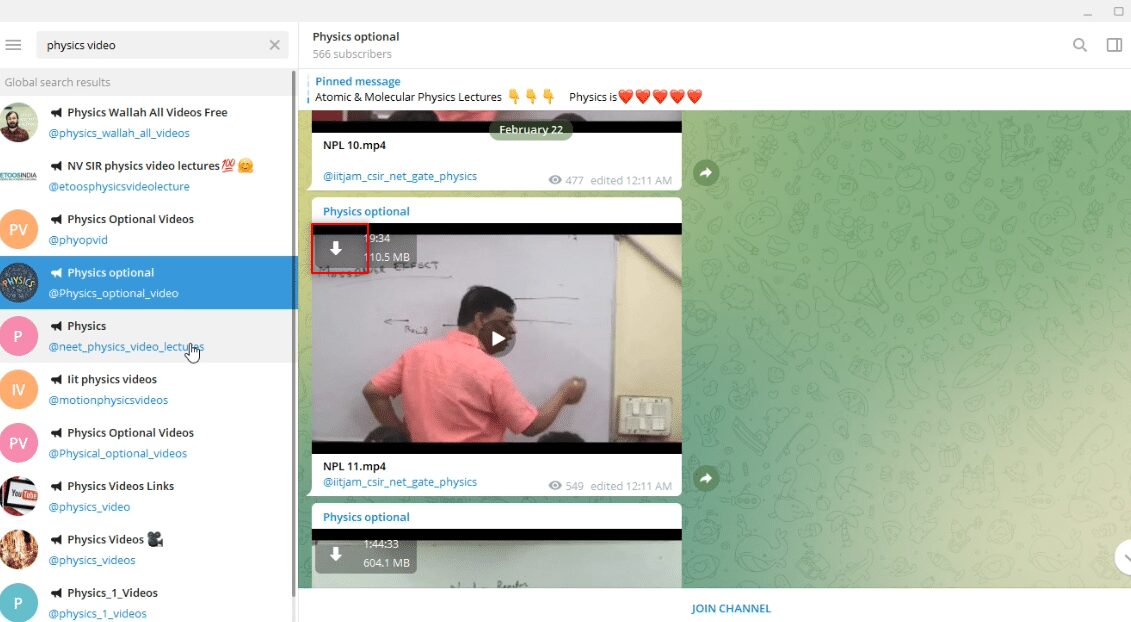
6. Po kliknięciu strzałki w dół, proces pobierania rozpocznie się automatycznie. Odczekaj chwilę, aż plik zostanie pobrany.
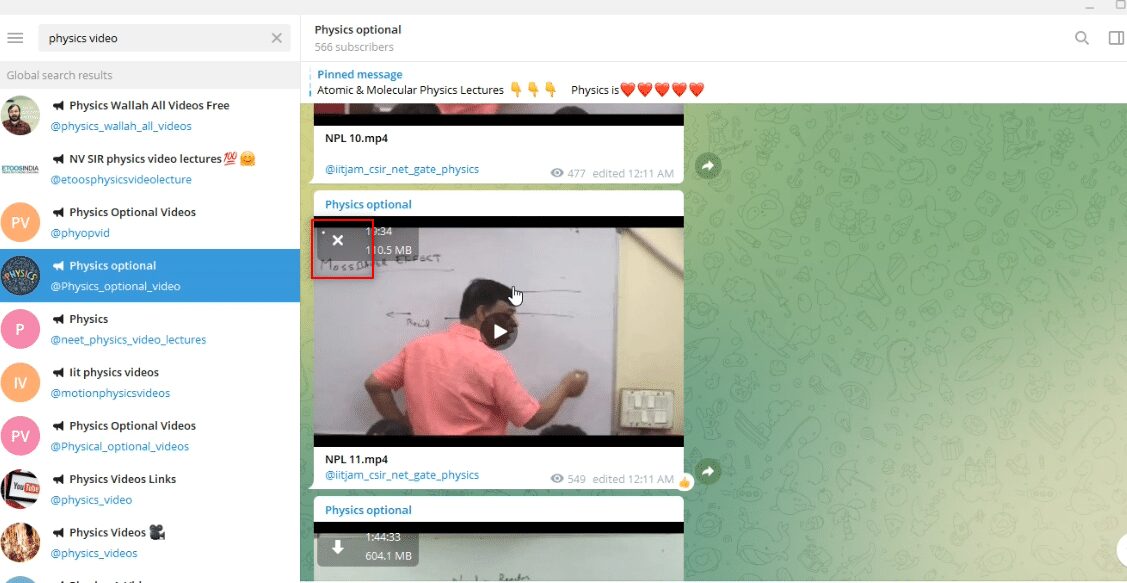
7. Aby obejrzeć film, kliknij przycisk odtwarzania, który znajduje się na środku wideo. W tym trybie możesz również sprawdzić parametry wideo, takie jak jakość obrazu i dźwięku.
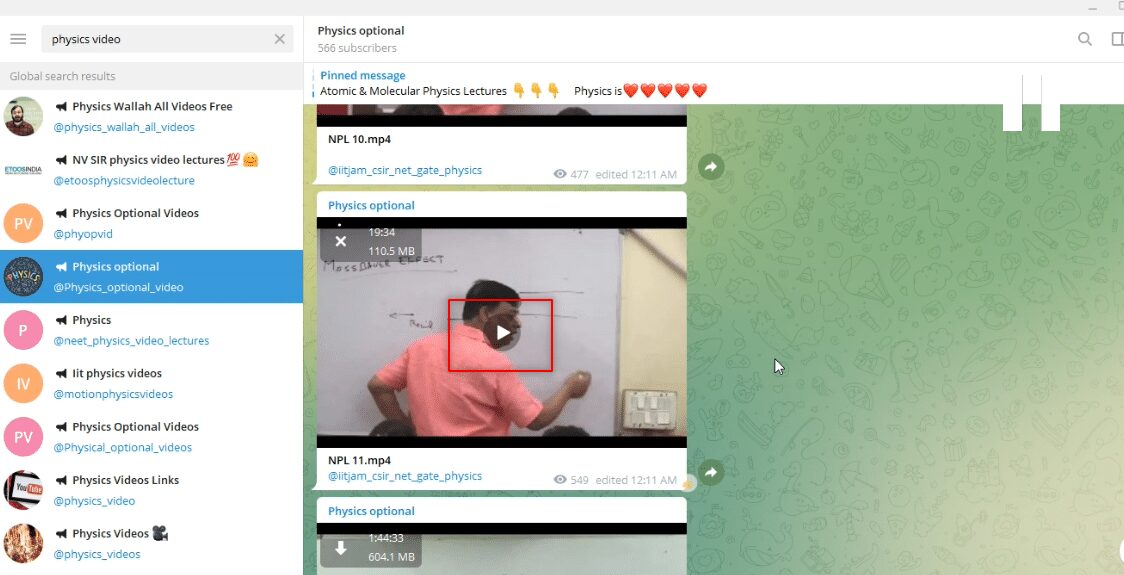
Krok II: Oglądanie wideo w aplikacji Telegram
Poniżej znajdują się kroki, które pozwolą Ci na obejrzenie wideo bezpośrednio w aplikacji Telegram, czyniąc ją odtwarzaczem wideo.
1. Po zakończeniu pobierania filmu kliknij przycisk odtwarzania, aby obejrzeć plik w aplikacji Telegram.
Uwaga: Po pobraniu wideo opcja pobierania zniknie, a czas trwania filmu będzie widoczny na górze.
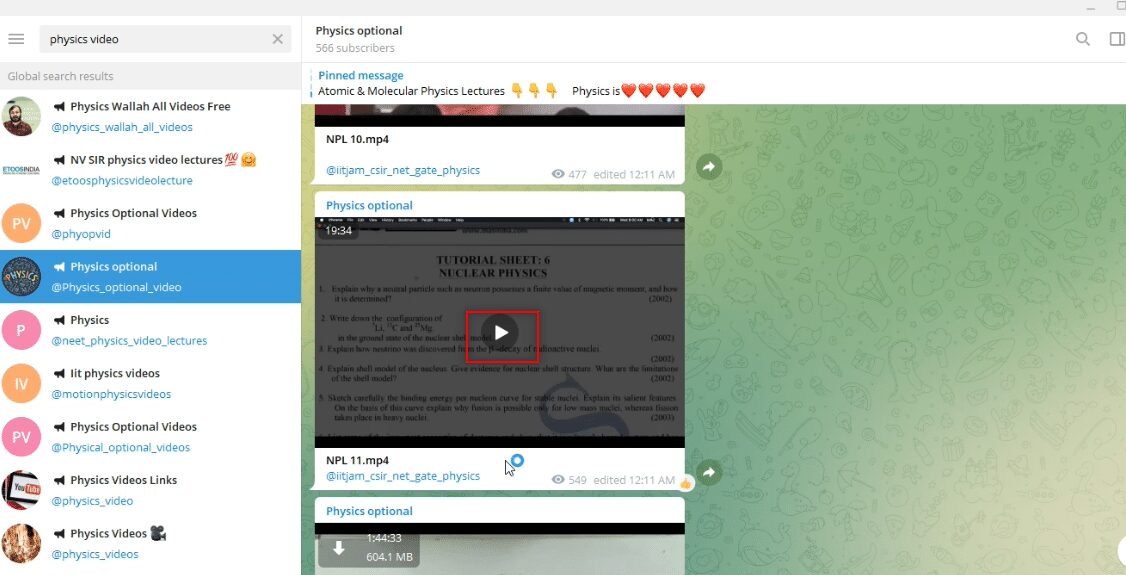
2. Możesz przełączyć się na tryb pełnoekranowy, klikając ikonę pełnoekranową na dole odtwarzacza.
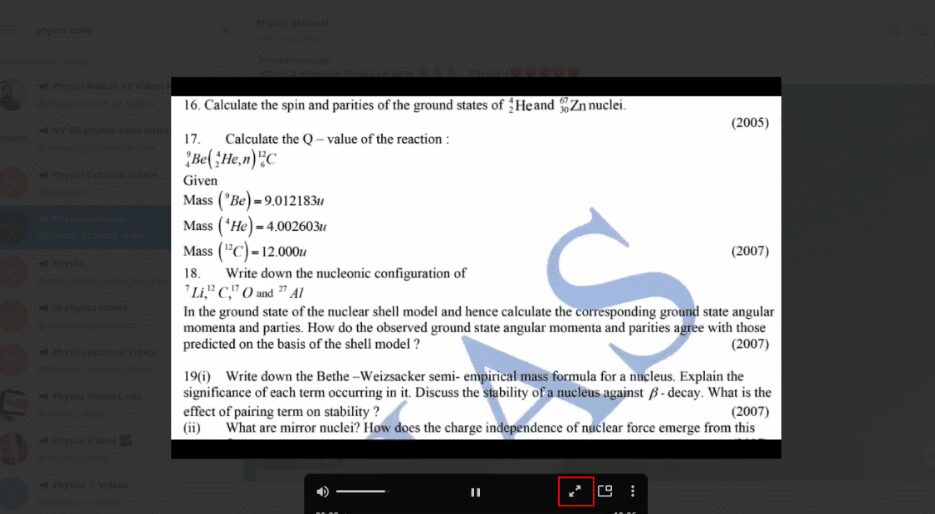
3. Aby zamknąć odtwarzanie wideo, kliknij ikonę zamknięcia w górnym rogu.
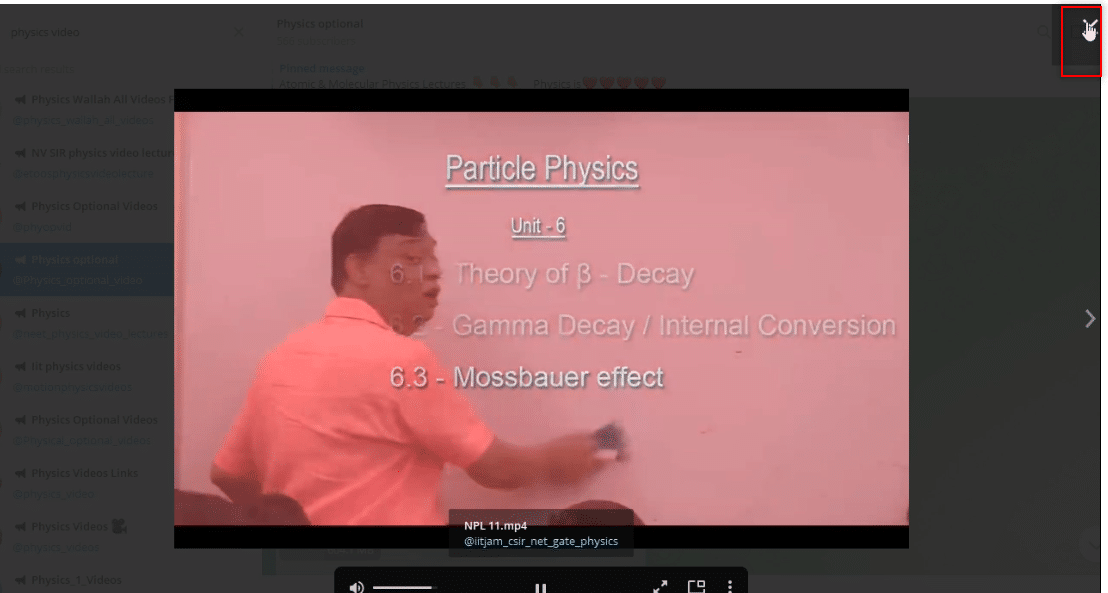
Krok III: Odtwarzanie wideo jako pliku
Te kroki umożliwią Ci dostęp do pobranego wideo przy użyciu dowolnego odtwarzacza wideo na komputerze, tak jak w przypadku innych plików.
1. Otwórz Eksplorator plików i przejdź do folderu Pobrane.
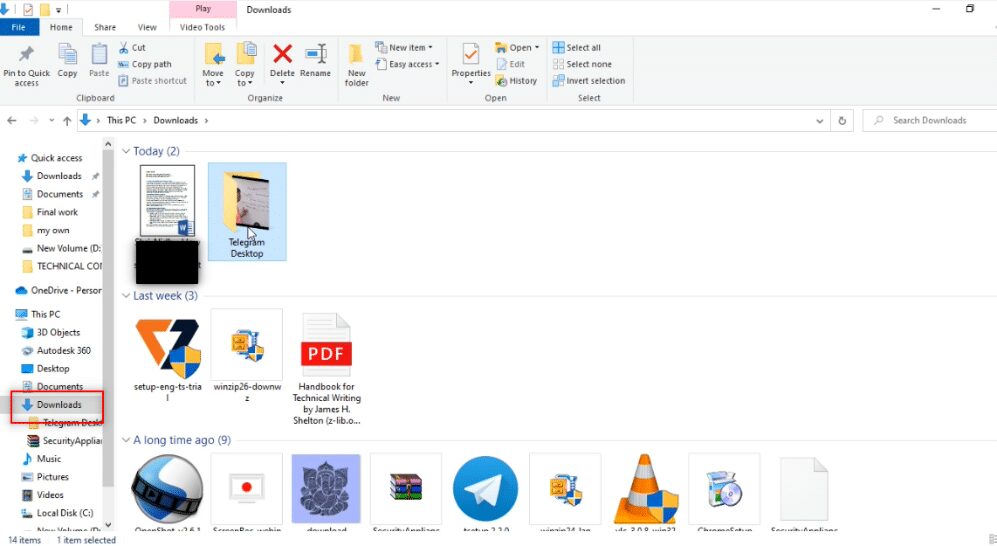
2. W tym folderze znajdziesz podfolder Telegram Desktop, który zostaje utworzony po rozpoczęciu pobierania jakiegokolwiek pliku wideo z aplikacji Telegram.
Uwaga: Niekompletny plik pojawi się w folderze Telegram Desktop zaraz po uruchomieniu pobierania. Możesz zobaczyć plik NPL 11.mp4 w formacie, który nie jest jeszcze odtwarzalny.
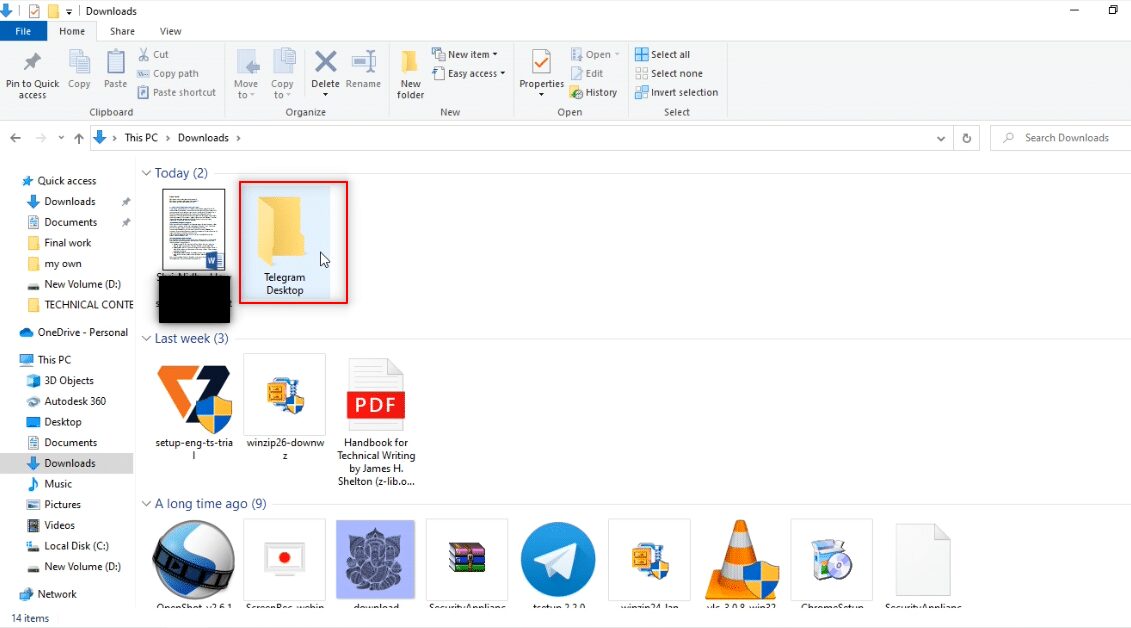
3. Otwórz folder Telegram Desktop, aby znaleźć pobrany plik wideo, na przykład NPL 11.mp4.

4. Odtwórz plik wideo przy użyciu dowolnego odtwarzacza, który masz na komputerze.
Uwaga: W tym przypadku jako przykład zastosowano VLC Media Player.
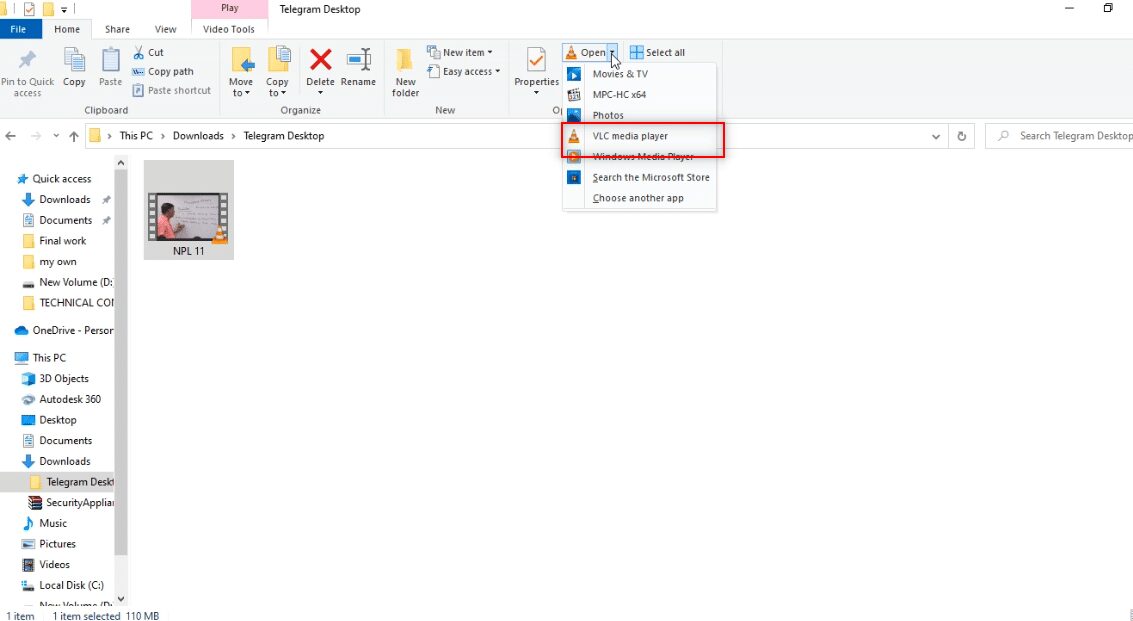
Krok IV: Zmiana lokalizacji zapisu wideo
Poniższe kroki pokażą, jak zapisać plik wideo w innej lokalizacji na komputerze, zamiast domyślnego folderu. Możesz wybrać dowolne miejsce, które preferujesz, aby przechować plik.
1. Zanim rozpoczniesz pobieranie, kliknij prawym przyciskiem myszy na wideo w wiadomości.
Uwaga: Ikona pobierania wskazuje, że plik wideo jeszcze nie został pobrany.
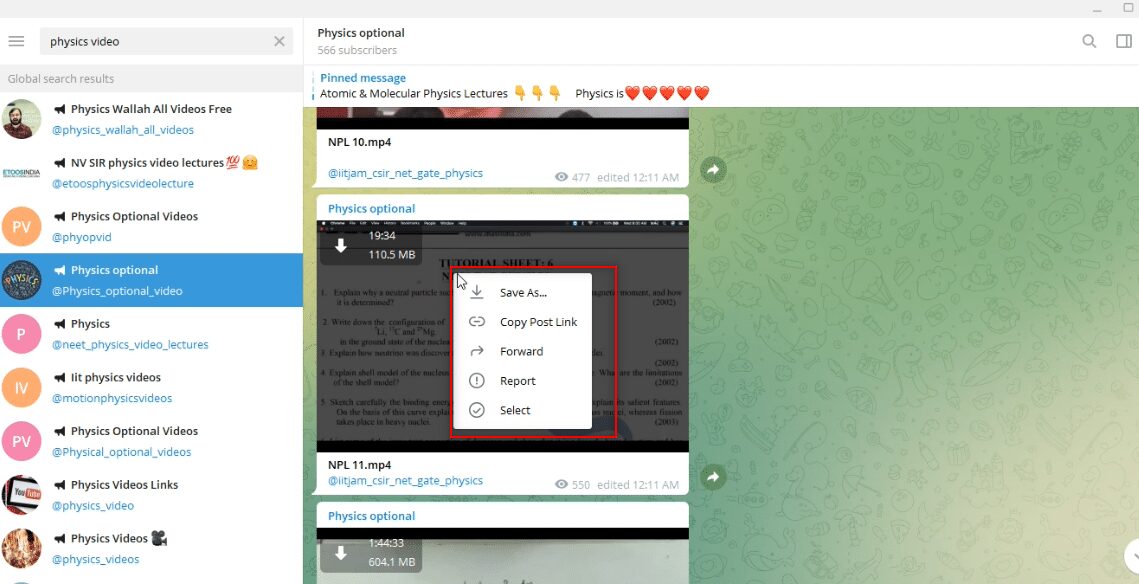
2. W rozwijanym menu wybierz opcję „Zapisz jako”, aby zapisać plik wideo.
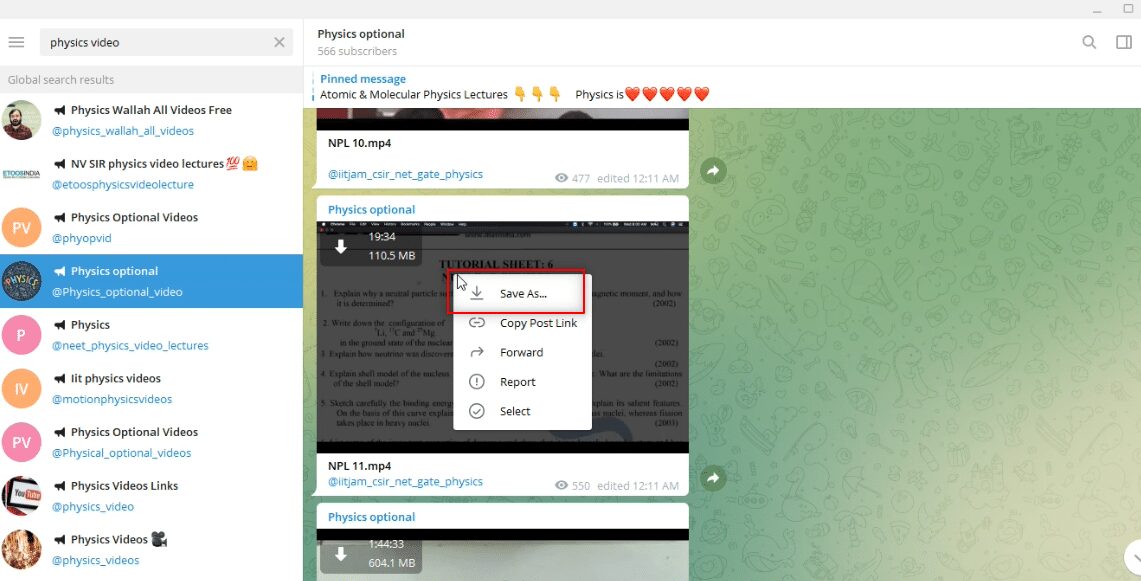
3. W oknie zapisu wybierz folder, do którego chcesz przenieść wideo, korzystając z lewego panelu.
Uwaga: Folder Pulpit został wybrany jako docelowy w celu ilustracji.
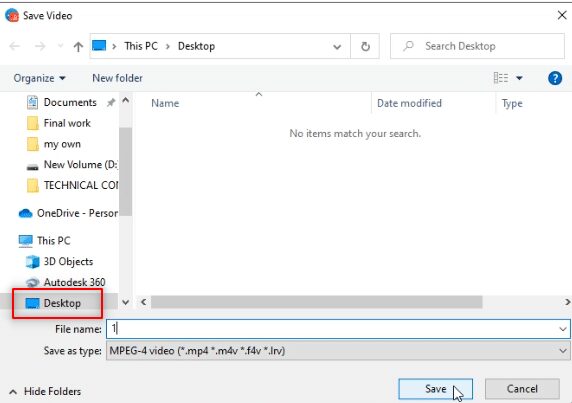
4. W pasku na nazwę pliku wpisz nową nazwę dla swojego wideo.
Uwaga: W tym przypadku użyto nazwy 1phy dla pliku.
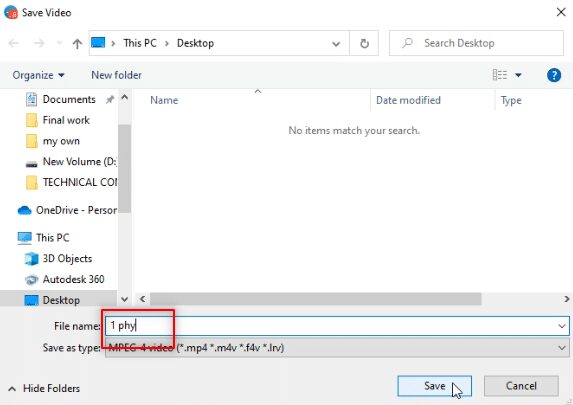
5. Kliknij przycisk „Zapisz”, aby umieścić plik wideo w wybranym folderze.
Uwaga: W tym przypadku plik wideo 1phy.mp4 jest zapisywany na Pulpicie.
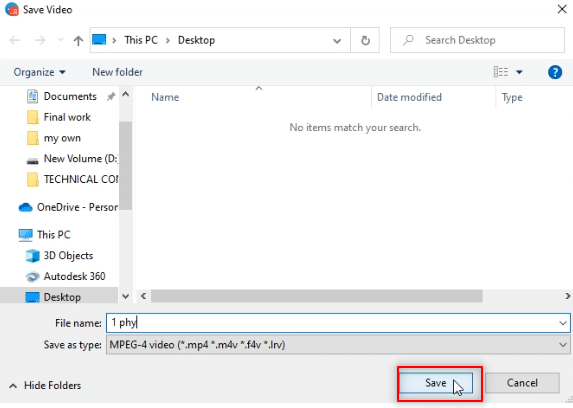
6. Teraz możesz otworzyć plik 1phy.mp4 na Pulpicie przy użyciu dowolnego odtwarzacza wideo.
Uwaga: Możesz także zmienić nazwę pliku w folderze Telegram Desktop i przenieść go do innej lokalizacji, jeśli wolisz.
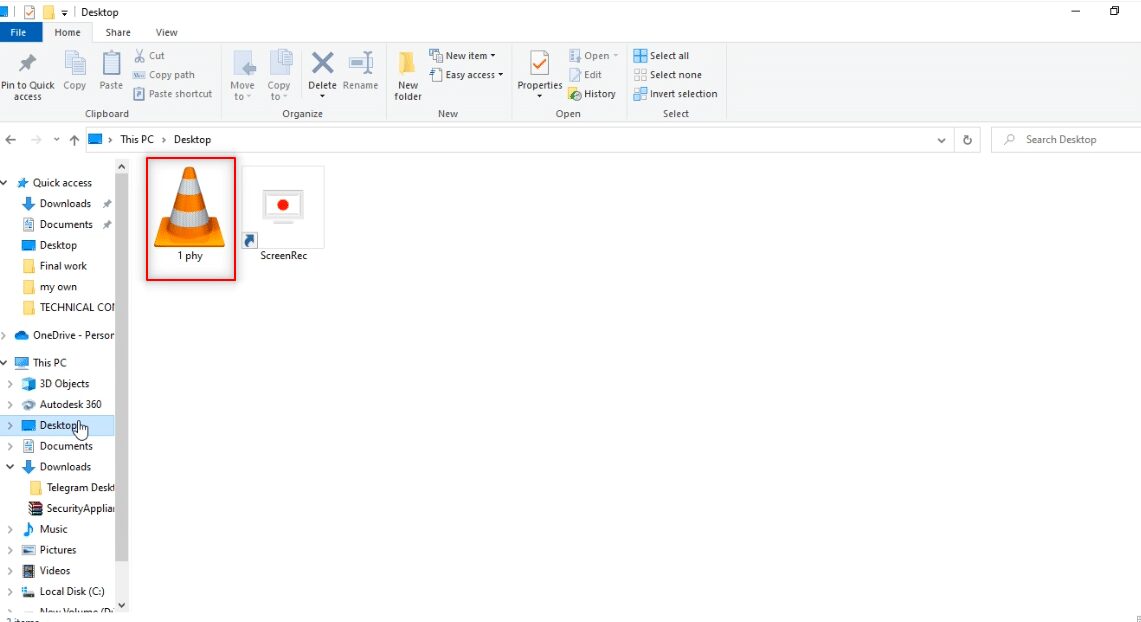
Metoda 2: Korzystanie z narzędzi innych firm
Aby pobierać wideo z Telegrama, można skorzystać z zewnętrznych programów, które umożliwiają szybkie pobieranie plików wideo w jakości HD. W tym przypadku potrzebny będzie bot, który przekształci link do wideo na dostępny adres URL, oraz odpowiednie narzędzie do pobierania.
1. W polu wyszukiwania aplikacji Telegram wpisz @Files2LinkProBot.
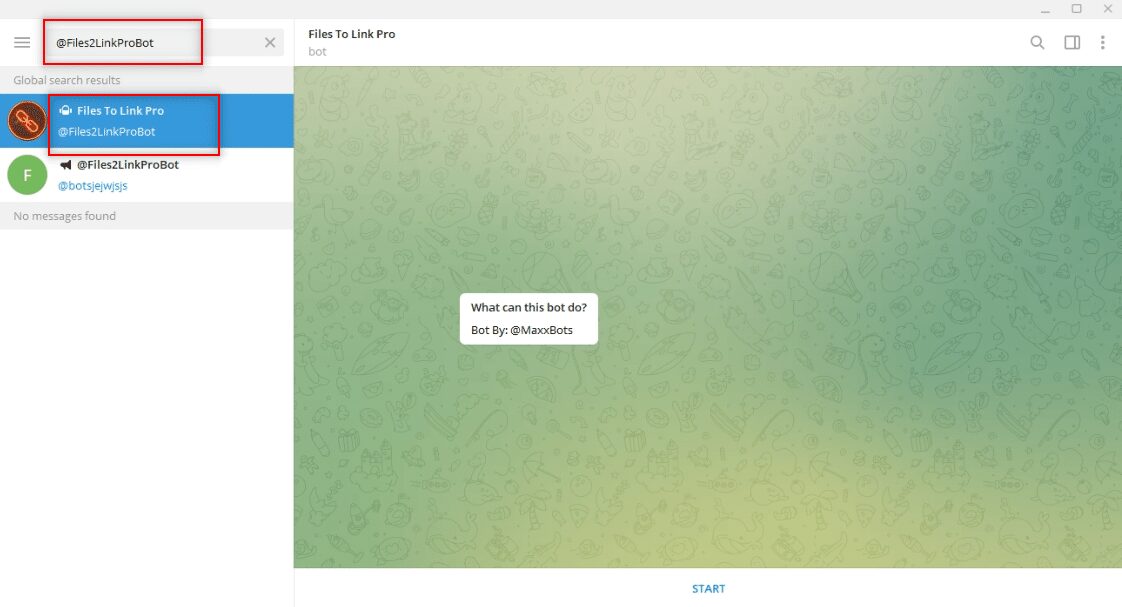
2. Kliknij START na dole okna bota. Następnie kliknij DOŁĄCZ DO KANAŁU, aby zyskać dostęp do jego funkcji.
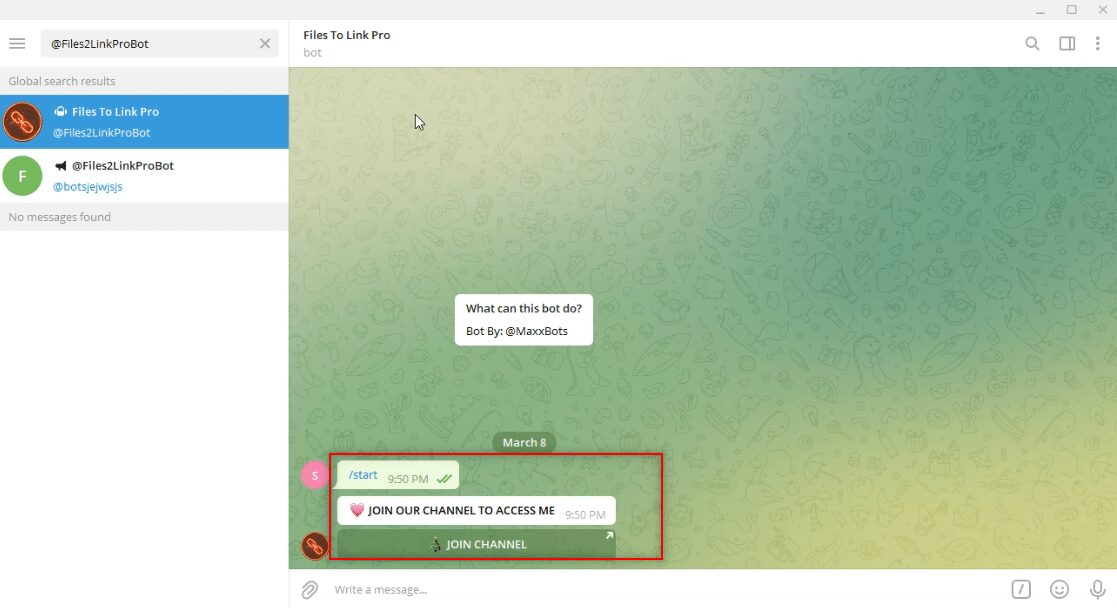
3. Wybierz plik wideo, kliknij go prawym przyciskiem myszy i wybierz opcję Prześlij dalej.
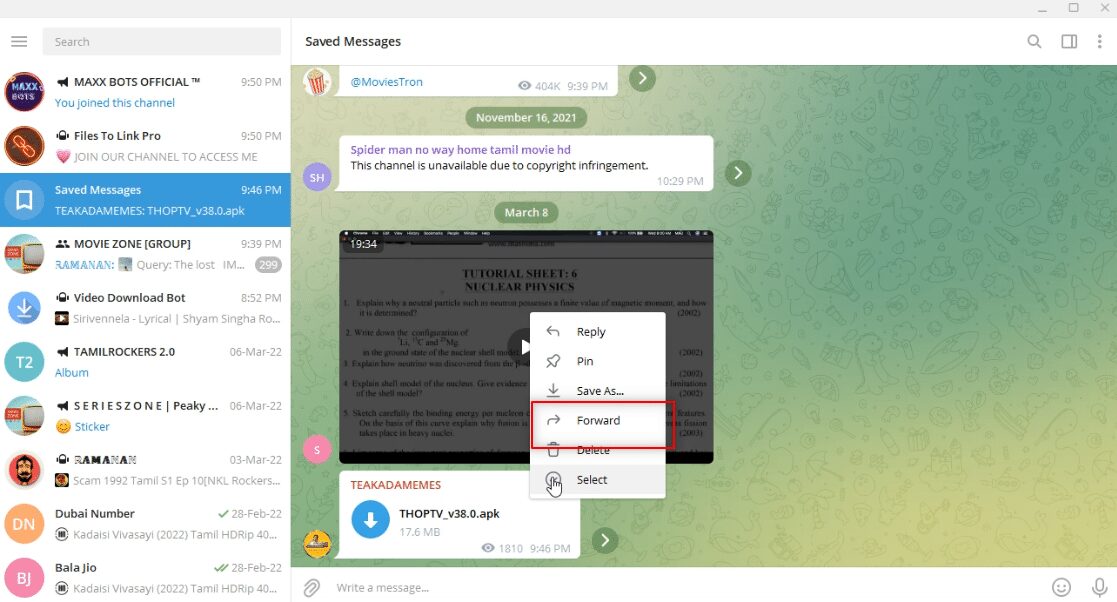
4. W nowym oknie wybierz Files To Link Pro bot jako odbiorcę i naciśnij Enter.
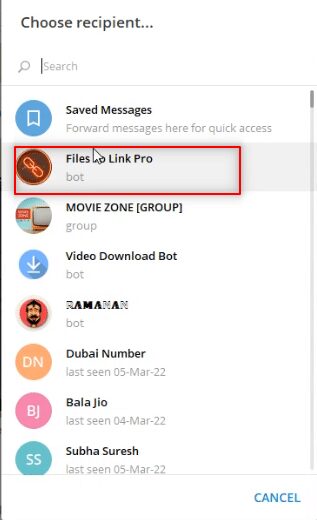
5. Po kilku minutach otrzymasz wiadomość od bota z linkiem do przesłanego pliku.
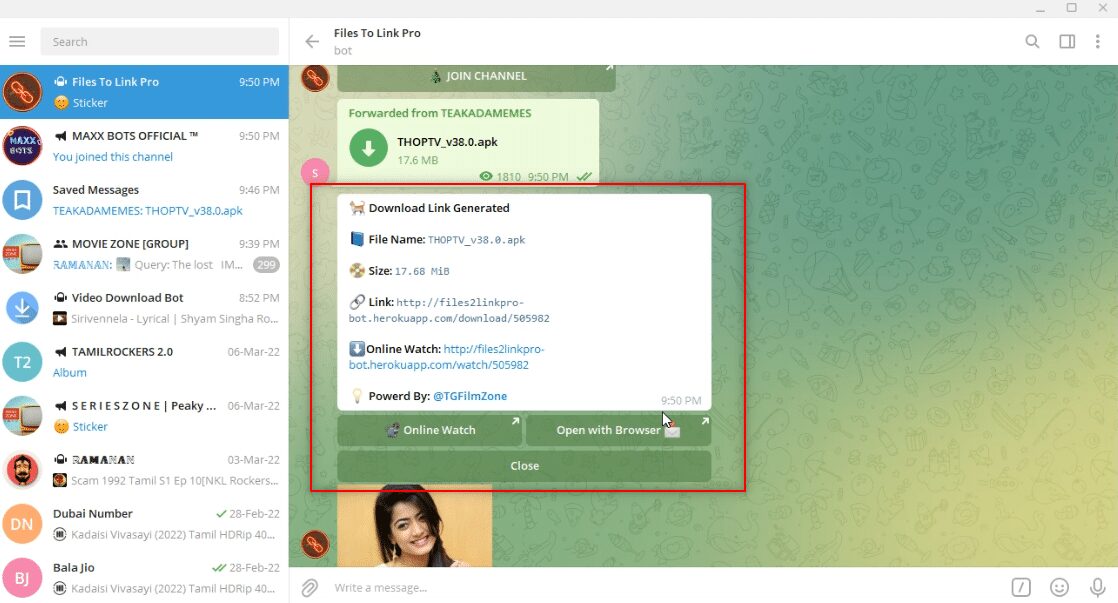
6. Kliknij na łącze dostępne w wiadomości, aby skopiować tekst do schowka jako potwierdzenie.
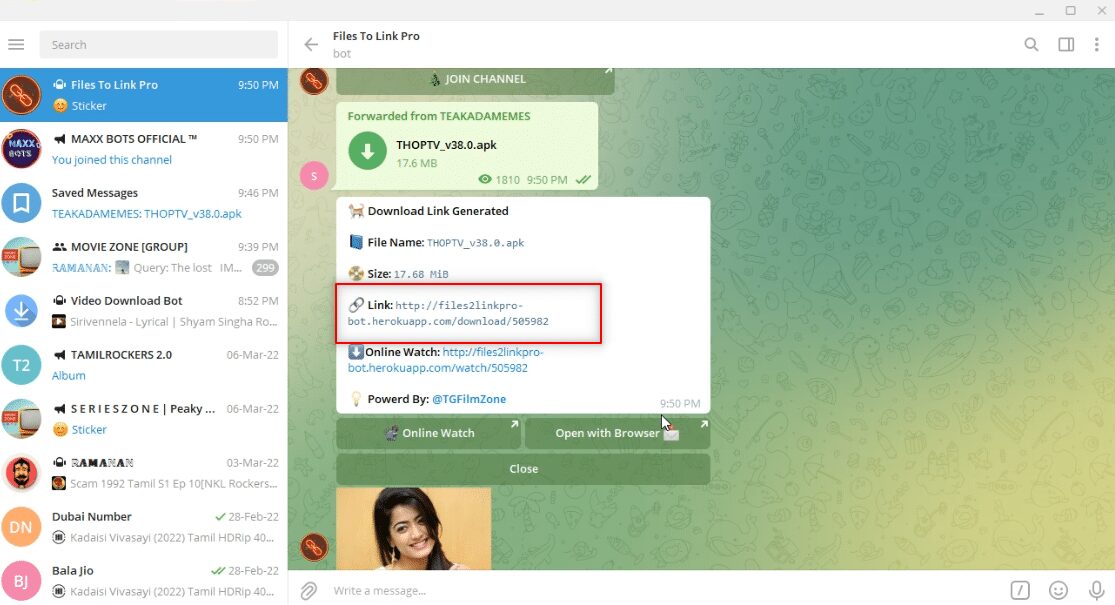
7. Otwórz przeglądarkę internetową i wyszukaj Telegram Video Downloader, a następnie kliknij na pierwszy wynik. Możesz również skorzystać z WklejPobierz, aby uzyskać dostęp do programu do pobierania wideo.
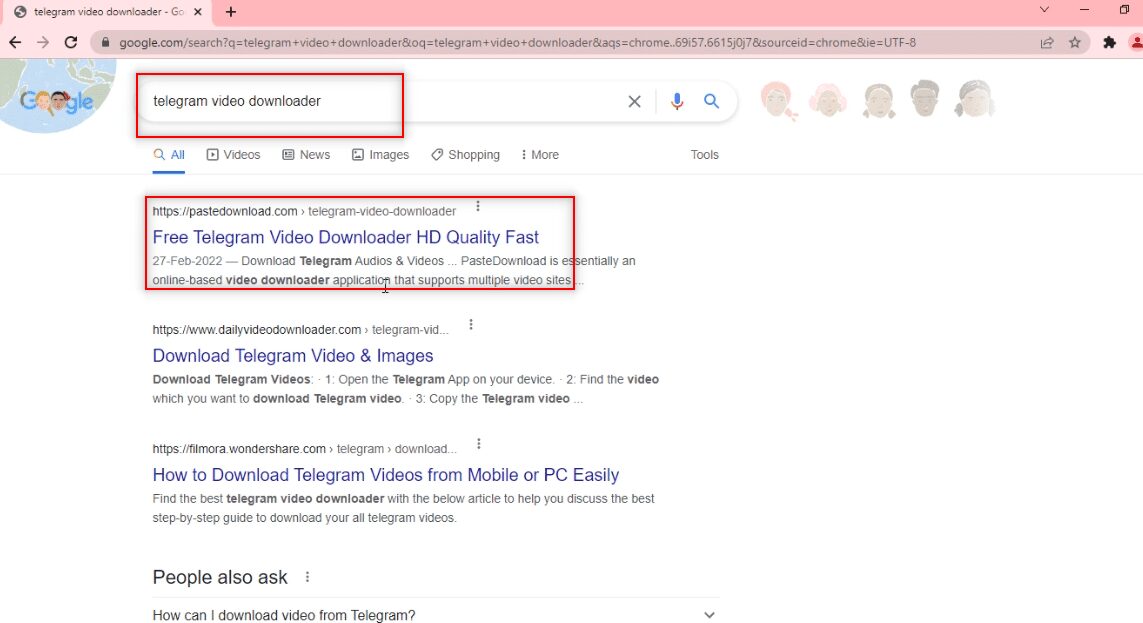
8. Wklej skopiowany link w odpowiednim polu w przeglądarce, naciskając jednocześnie Ctrl+V.
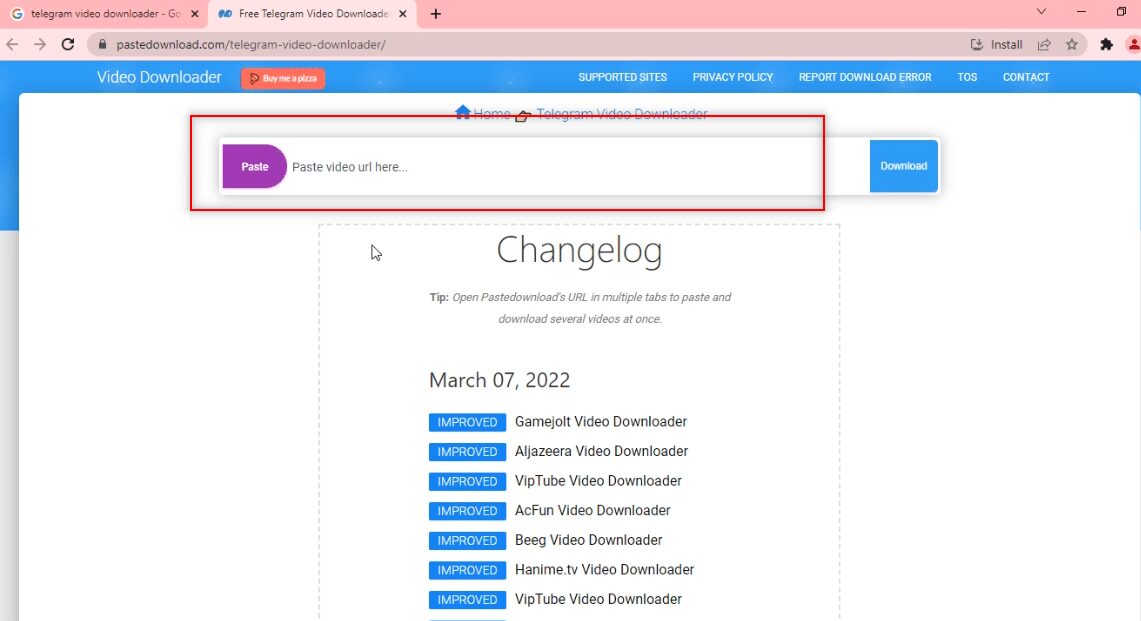
9. Po zakończeniu pobierania kliknij przycisk Pobierz, aby zapisać wideo na swoim urządzeniu.
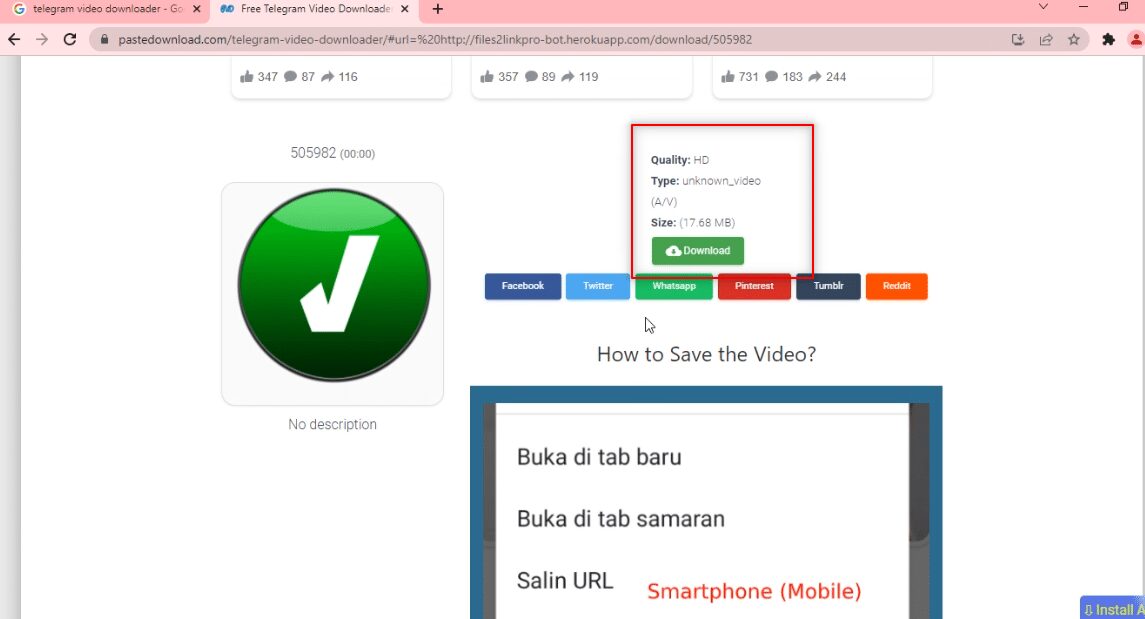
Metoda 3: Wykorzystanie rozszerzeń przeglądarki
Ta metoda pozwala na pobranie pliku wideo jednym kliknięciem, wykorzystując przeglądarkę internetową. Proces ten również wykorzystuje bota do konwersji pliku wideo na link do pobrania.
1. W polu wyszukiwania aplikacji Telegram wpisz @Files2LinkProBot.
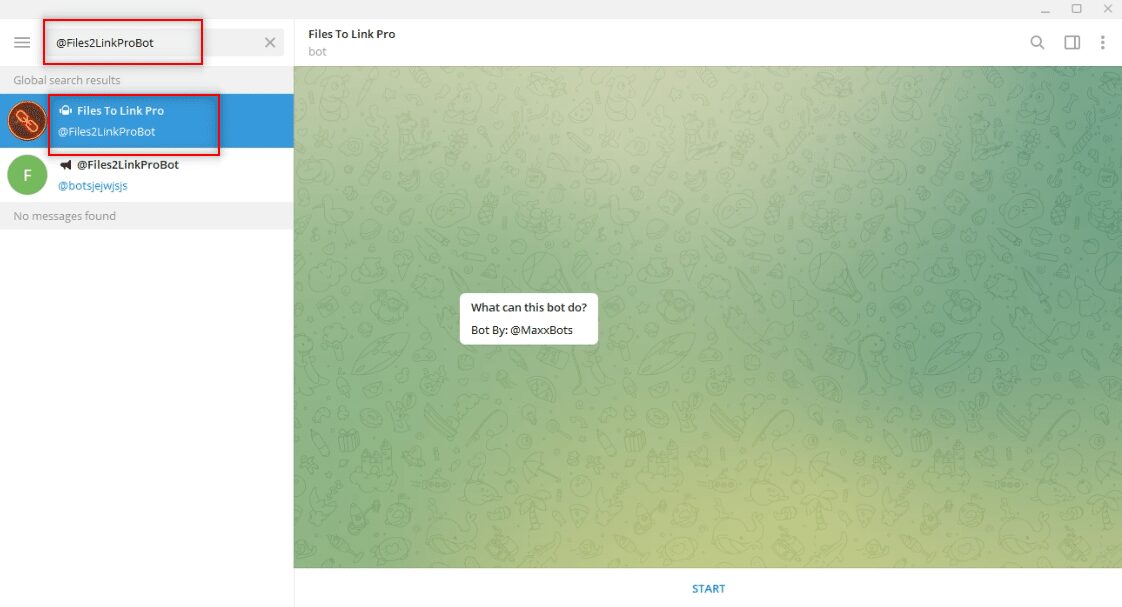
2. Kliknij START na dole ekranu w bota i dołącz do kanału. Następnie kliknij DOŁĄCZ DO KANAŁU.
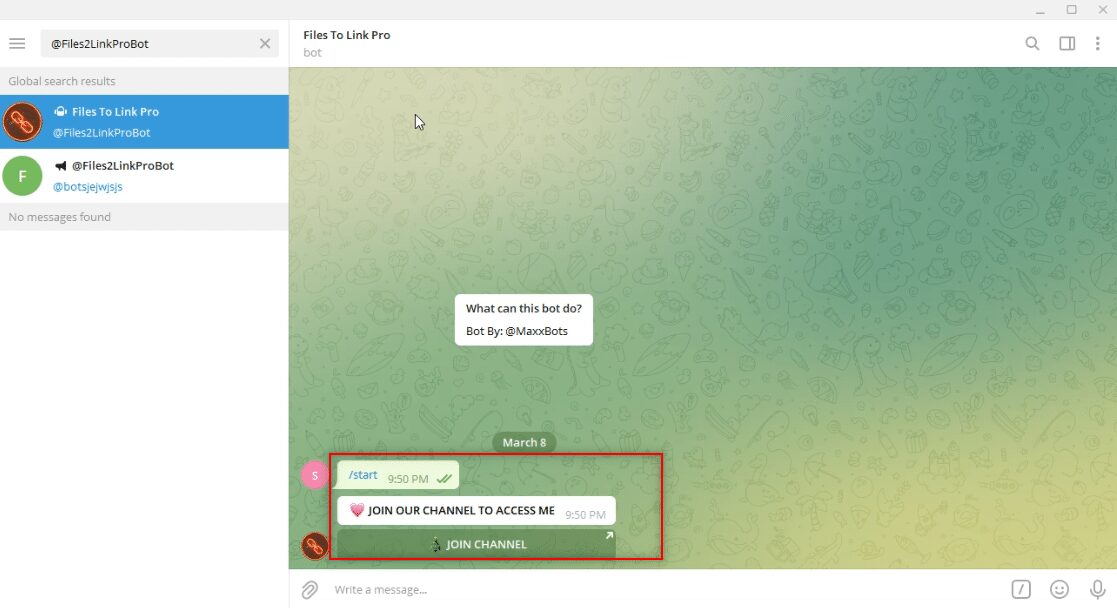
3. Wybierz plik wideo, kliknij go prawym przyciskiem myszy i wybierz opcję Prześlij dalej.
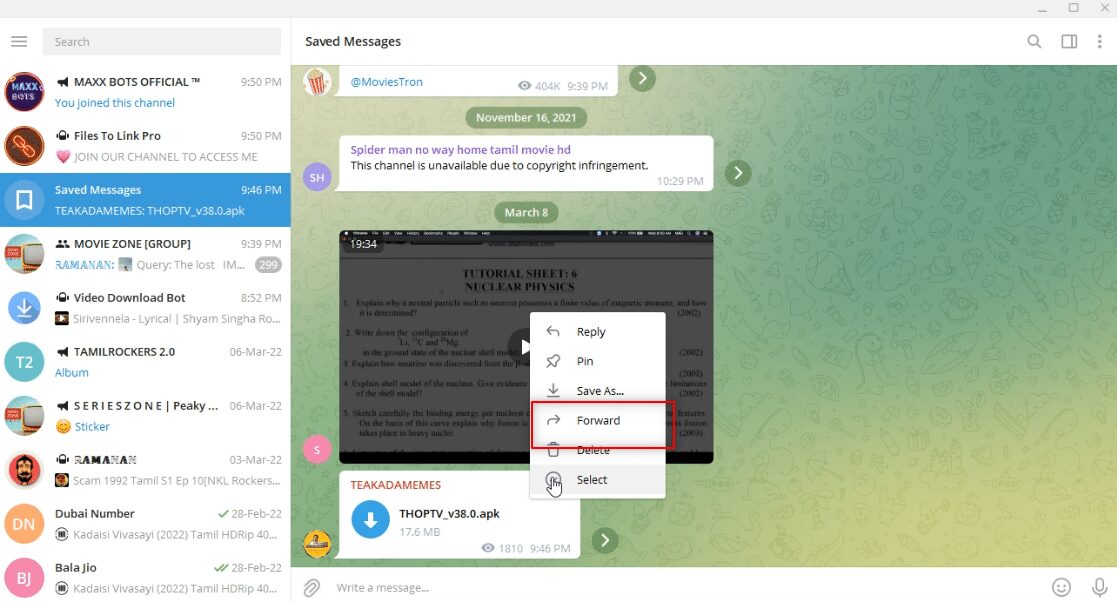
4. Wybierz Files To Link Pro bot jako odbiorcę i naciśnij Enter.
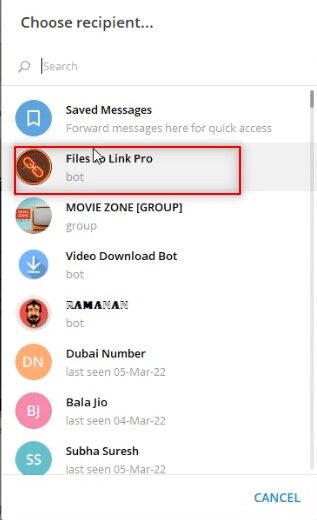
5. Po chwili otrzymasz wiadomość od bota z linkiem do przesłanego pliku.
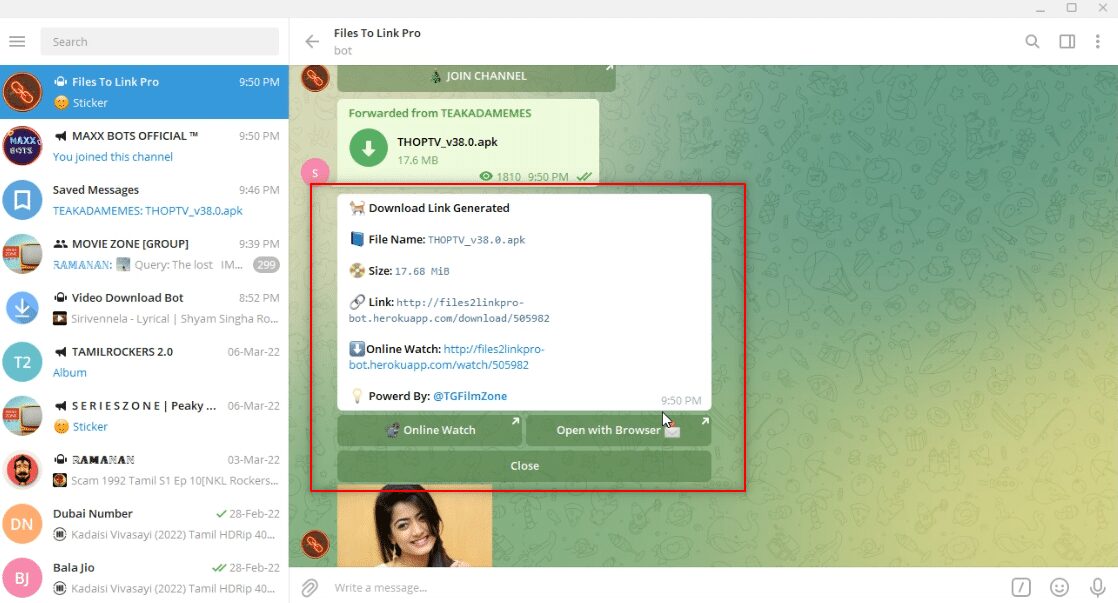
6. W wiadomości bota znajdziesz link do otwarcia w przeglądarce. Kliknij go, aby rozpocząć proces pobierania.
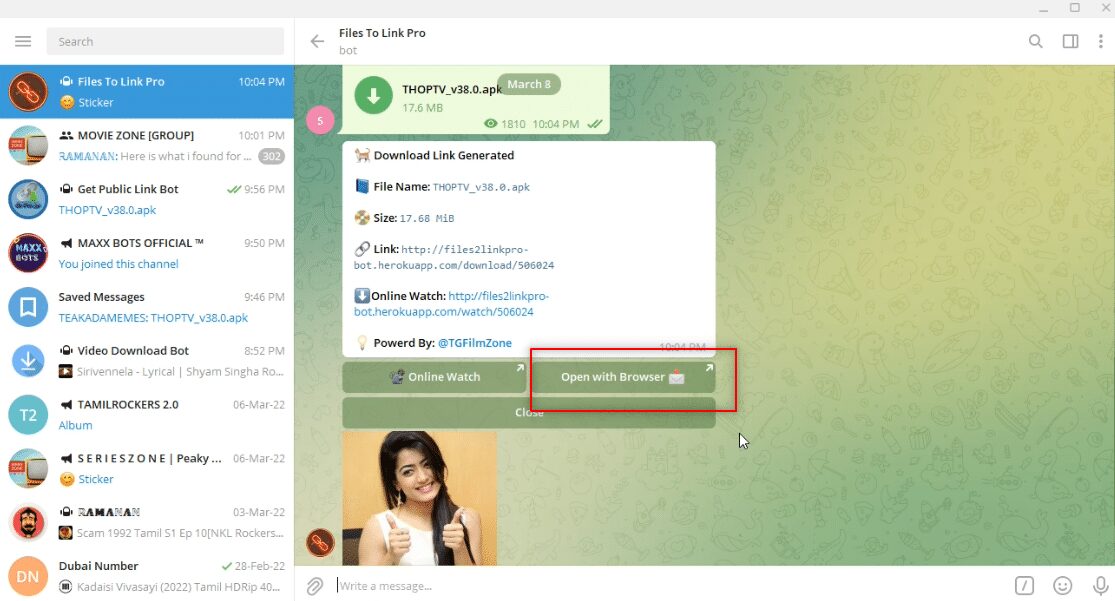
7. W nowym oknie kliknij OTWÓRZ i poczekaj, aż plik zostanie przekierowany do Twojej przeglądarki, np. Google Chrome.
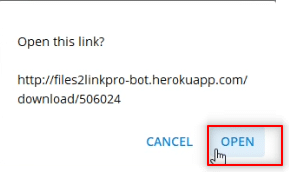
8. Po chwili wideo będzie dostępne do pobrania w dolnej części ekranu przeglądarki.
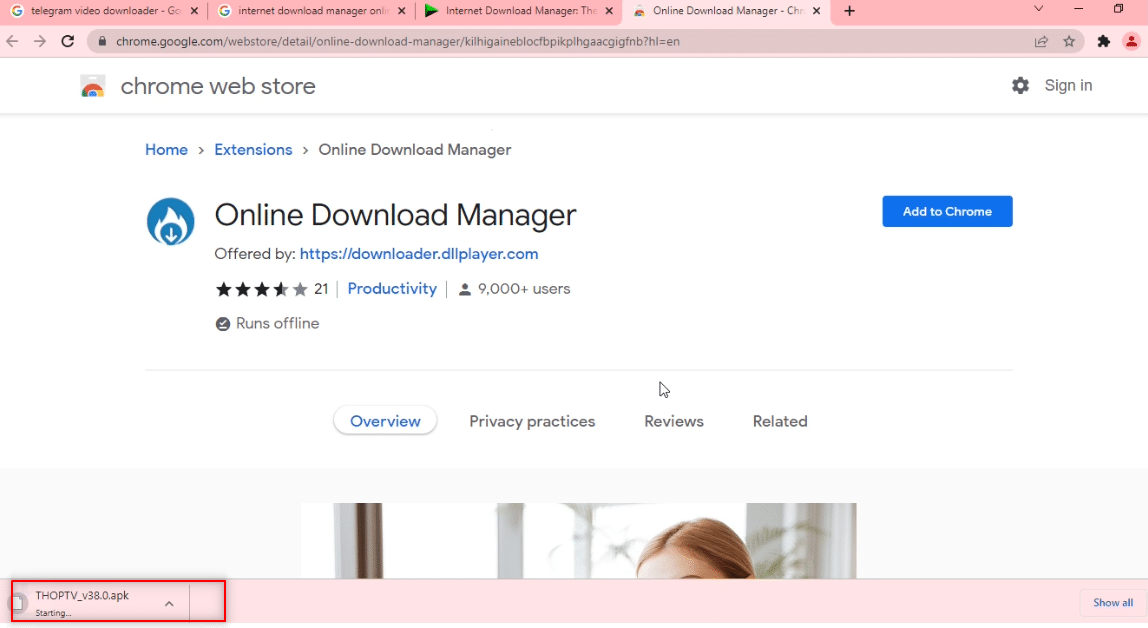
Metoda 4: Użycie bota Telegram
Ta metoda jest szczególnie przydatna do pobierania dużych plików, ponieważ korzysta z bota, który przekształca plik wideo w plik do pobrania. Dzięki temu można szybko pobrać plik za pomocą jednego kliknięcia.
1. W aplikacji Telegram wyszukaj publiczny link do pobierania.
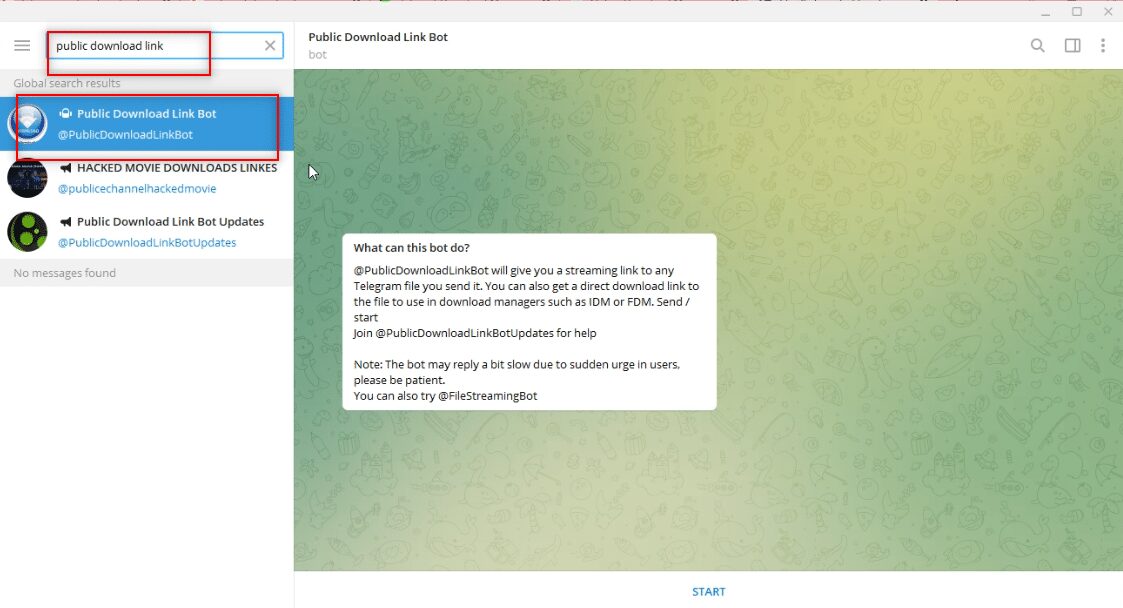
2. Kliknij START, aby uruchomić bota.
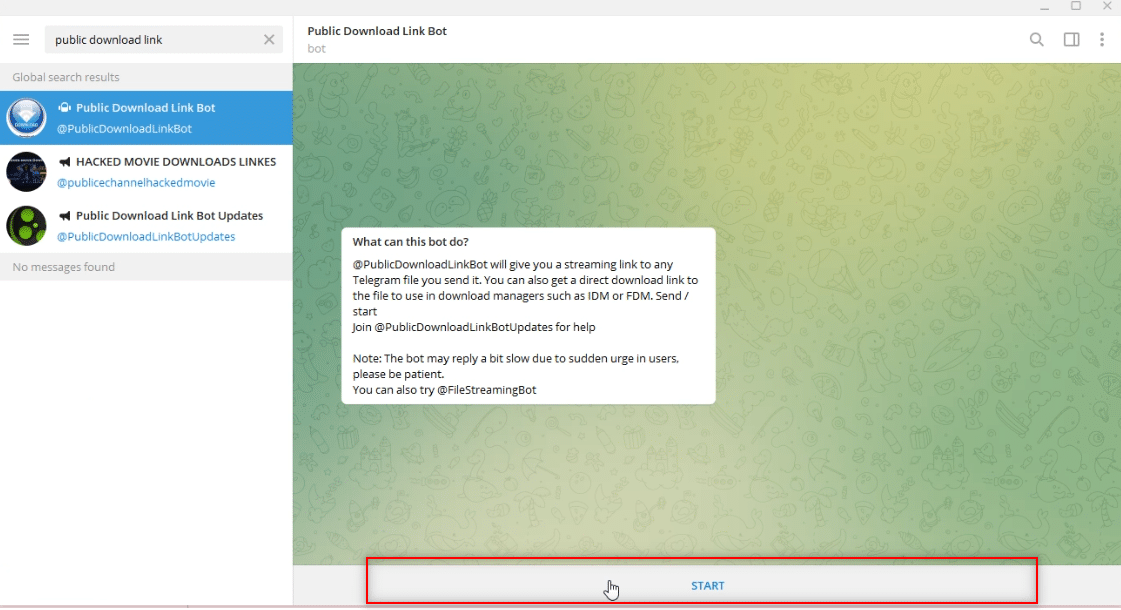
3. Dołącz do grupy @PTGProjects, klikając DOŁĄCZ DO KANAŁU.
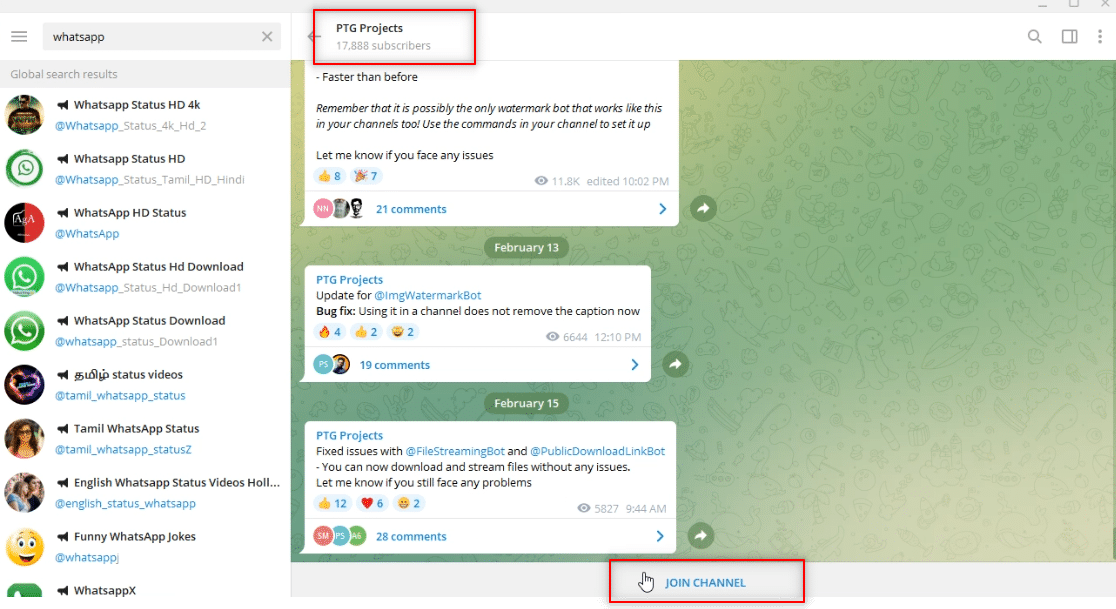
4. Wybierz plik wideo, kliknij go prawym przyciskiem myszy i wybierz opcję Prześlij dalej.
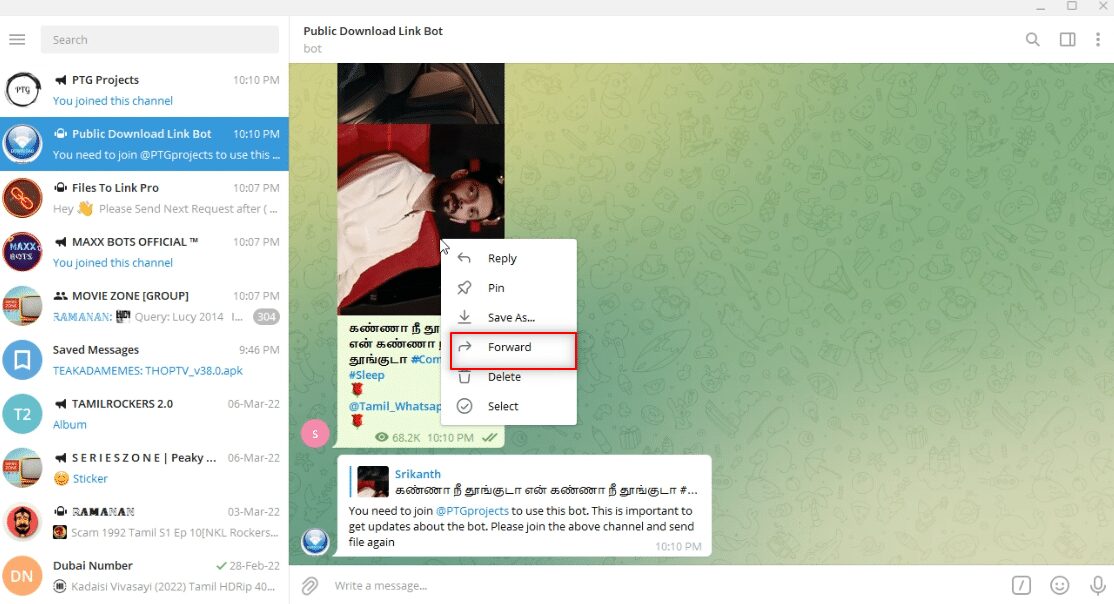
5. Wybierz Public Download Link Bot jako odbiorcę i naciśnij Enter.
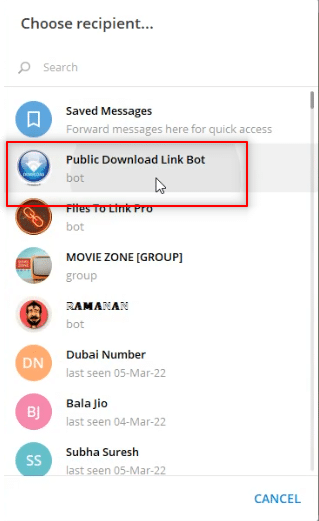
6. Poczekaj, a otrzymasz wiadomość od bota z linkiem do pobrania. Kliknij go, aby otworzyć go w przeglądarce.
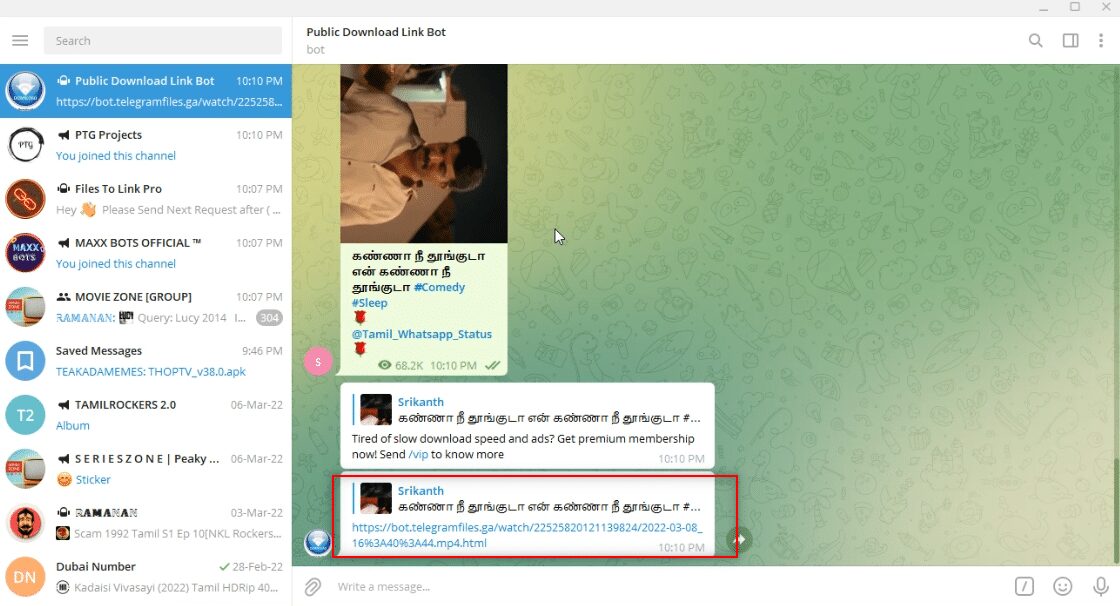
7. Gdy strona się załaduje, przewiń w dół i kliknij przycisk POBIERZ, aby pobrać plik wideo.
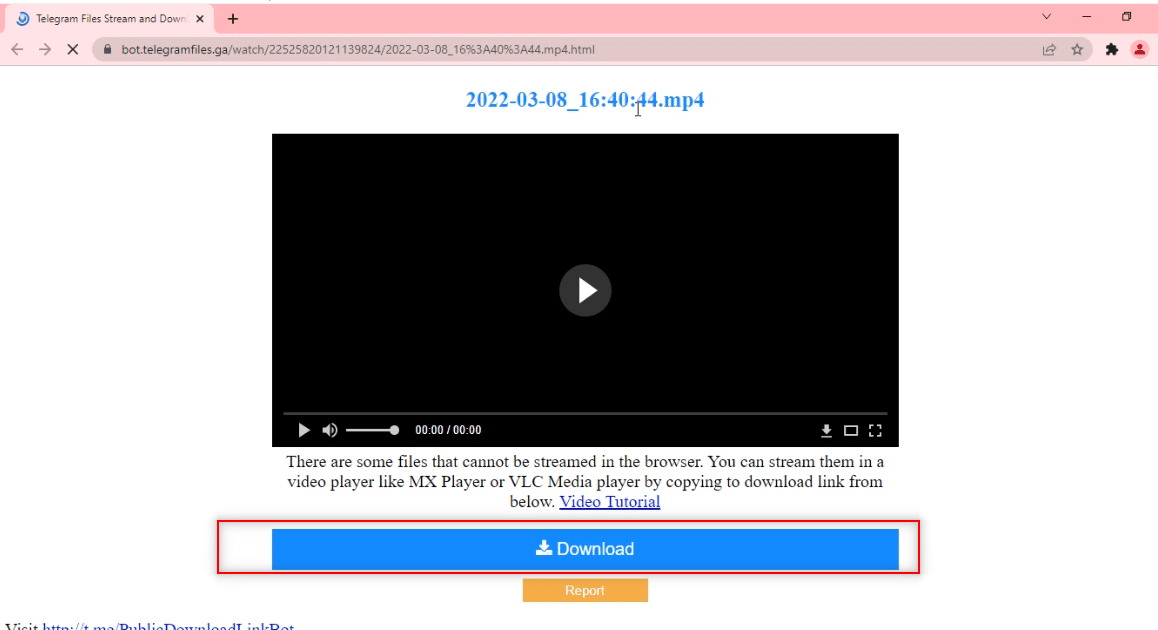
Metoda 5: Za pomocą serwisów społecznościowych
W tej sekcji przedstawiamy, jak pobierać filmy z innych platform społecznościowych na komputer, używając aplikacji Telegram. To może przyspieszyć proces pobierania filmów w wyższej jakości.
1. Wyszukaj @VideoDownloadBot w aplikacji Telegram.
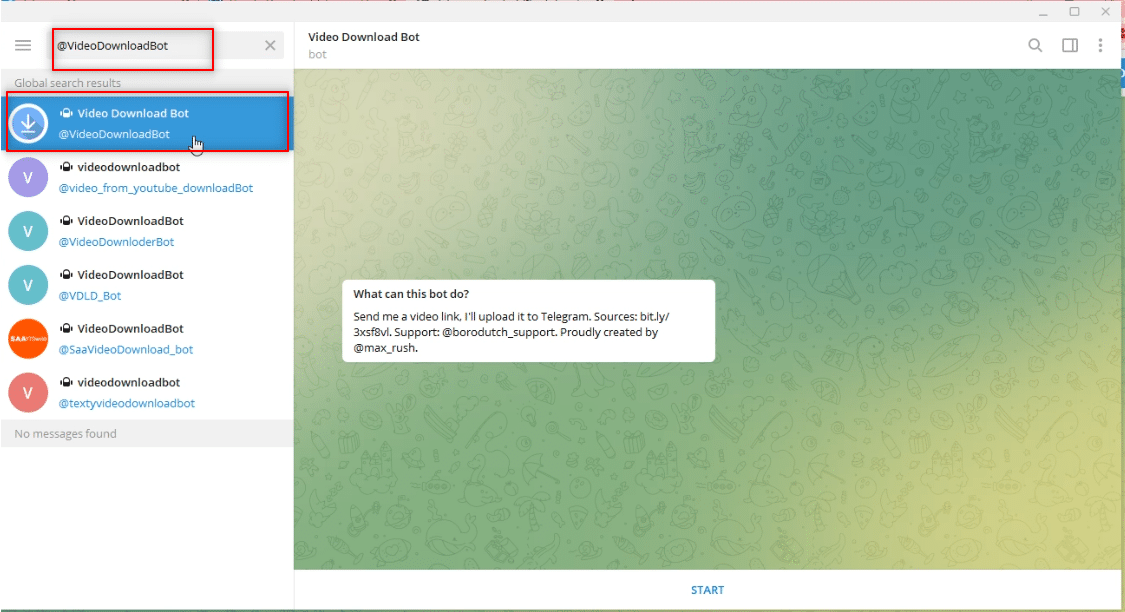
2. Kliknij START, aby aktywować bota.
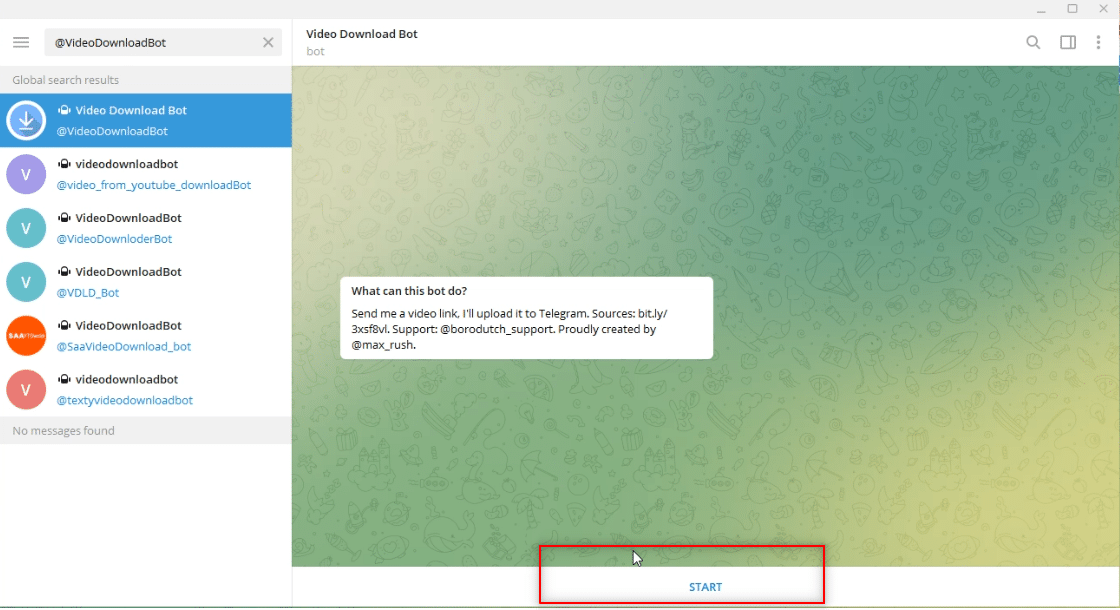
3. Skopiuj link do filmu, który chcesz pobrać, z górnego paska.
Uwaga: W tym przykładzie link do filmu z YouTube.
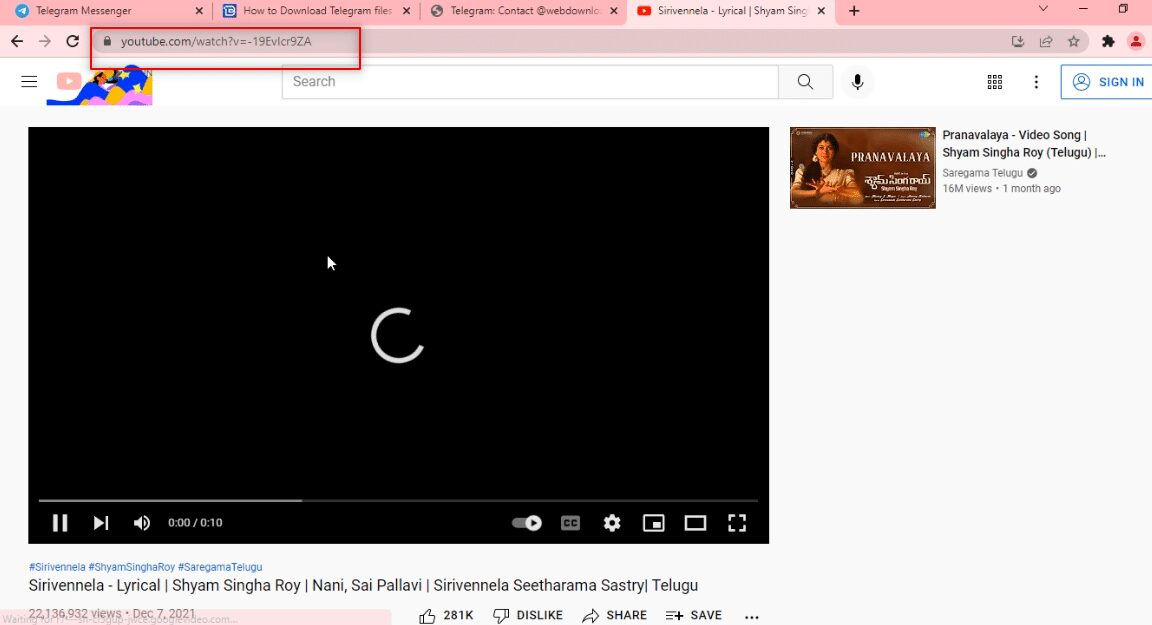
4. Wklej link w pasku wiadomości dla bota w Telegramie.
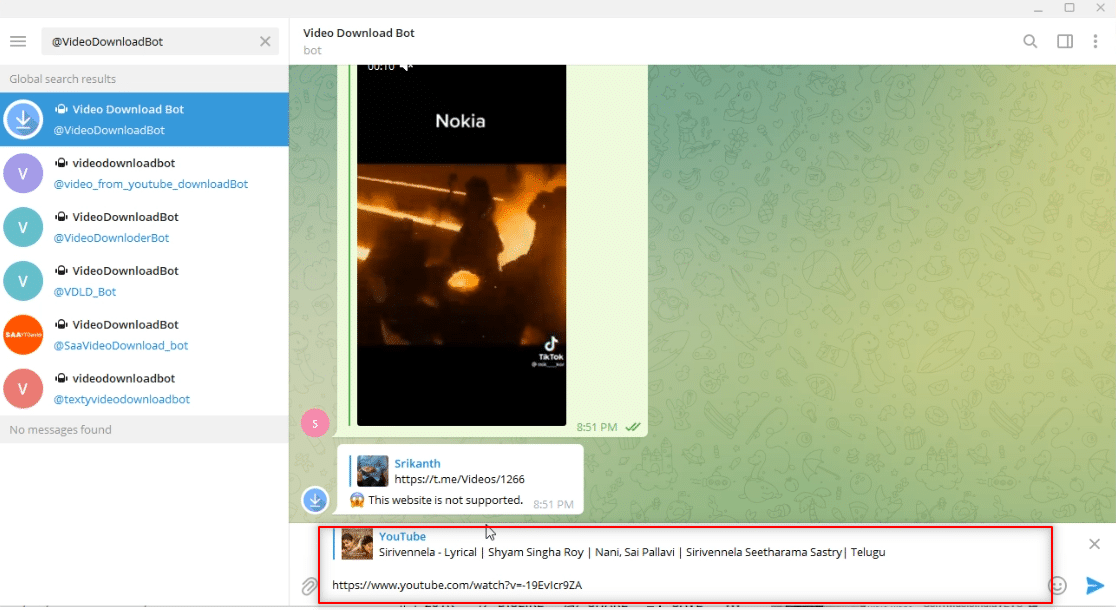
5. Naciśnij Enter, aby rozpocząć proces pobierania. Czekaj, aż bot zakończy operację.
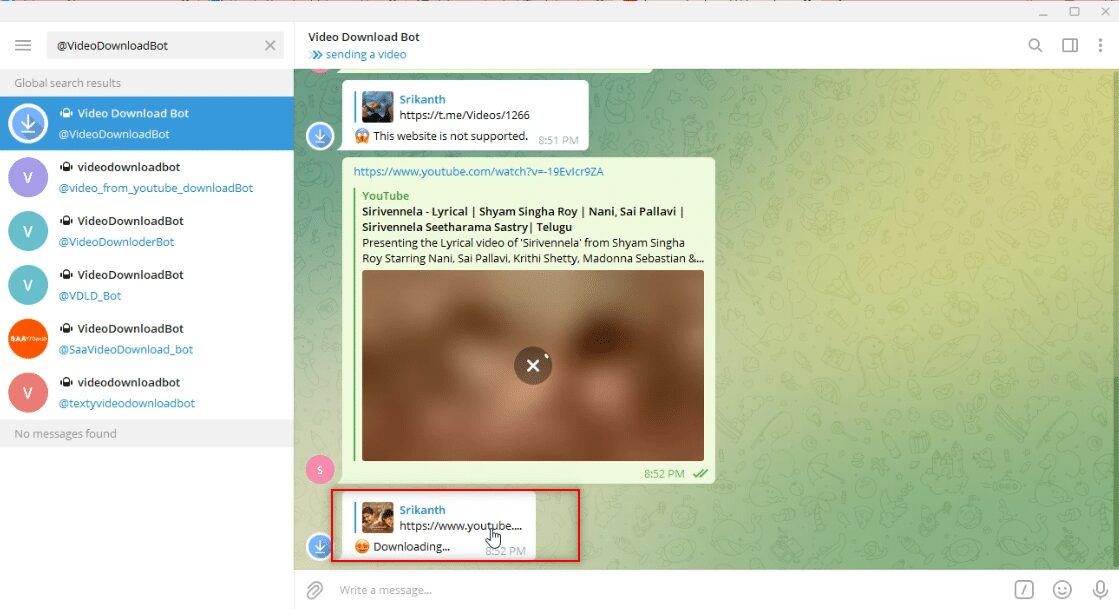
6. Po zakończeniu procesu otrzymasz informację o zakończeniu pobierania! Film z YouTube będzie teraz dostępny do pobrania w wiadomości bota. Kliknij ikonę pobierania, aby go zainstalować.
Uwaga: Film zostanie pobrany natychmiast w wysokiej jakości.
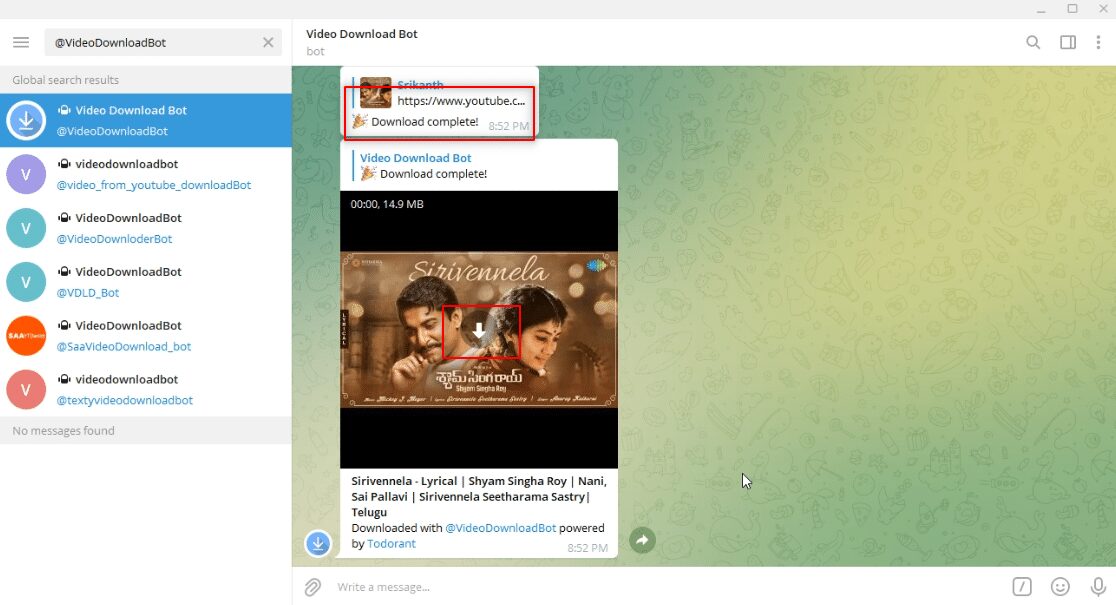
***
Celem tego artykułu było przedstawienie możliwości aplikacji Telegram oraz odpowiedzi na pytania dotyczące pobierania filmów. Zapoznałeś się z różnymi metodami pobierania filmów z Telegrama. Zachęcamy do dzielenia się swoimi sugestiami i pytaniami w komentarzach.
newsblog.pl
Maciej – redaktor, pasjonat technologii i samozwańczy pogromca błędów w systemie Windows. Zna Linuxa lepiej niż własną lodówkę, a kawa to jego główne źródło zasilania. Pisze, testuje, naprawia – i czasem nawet wyłącza i włącza ponownie. W wolnych chwilach udaje, że odpoczywa, ale i tak kończy z laptopem na kolanach.